Excel电子表格基本知识点知识交流
wpsexcel知识点总结

wpsexcel知识点总结一、Excel基本操作1. 工作表和工作簿Excel中的一个文件称为工作簿,每个工作簿中可以包含多个工作表。
工作表是用来储存数据的表格,在Excel中可以通过点击标签栏下方的“Sheet1”、“Sheet2”等来切换工作表。
2. 单元格和范围工作表由方块状的单元格组成,每个单元格有自己的坐标位置,例如A1、B2等。
多个相邻的单元格组成了一个范围,可以通过鼠标选中或者按住Shift键+方向键进行选定。
3. 数据输入在单元格中输入数据时,可以直接点击单元格进行编辑,也可以在输入框中输入。
输入的数据可以是文本、数字、公式等。
4. 剪切、复制和粘贴在Excel中可以使用剪切、复制和粘贴功能来移动和复制数据。
选择数据后,可以使用Ctrl+X进行剪切,Ctrl+C进行复制,Ctrl+V进行粘贴。
二、Excel函数1. 常用函数Excel提供了大量的函数,常用的如SUM、AVERAGE、MAX、MIN等用于数值计算,CONCATENATE、LEFT、RIGHT、MID用于文本处理,IF、AND、OR用于逻辑判断等。
2. 自定义函数除了内置函数之外,用户还可以通过VBA编程语言自定义函数。
自定义函数可以简化复杂的计算过程,提高工作效率。
三、数据透视表数据透视表是Excel中用于数据分析和报告的强大工具,可以快速对大量数据进行分组、汇总和分析。
使用数据透视表可以轻松生成各种报表和图表,帮助用户更好地理解数据。
四、图表制作Excel提供了丰富的图表类型,包括柱状图、折线图、饼图等。
用户可以根据数据需求选择合适的图表类型,并对图表进行自定义设置,以便生成直观和易于理解的图表。
五、数据筛选Excel的数据筛选功能可以帮助用户快速找到符合条件的数据,同时隐藏非符合条件的数据。
筛选条件可以是文本、数字、日期等,也可以是多个条件的组合。
六、条件格式条件格式是一种在Excel中根据数据值进行格式化的功能,可以通过设置条件进行自动的颜色填充、字体加粗、斜体等格式化操作,从而使数据表格更加直观。
学习Excel基础知识和操作技巧

学习Excel基础知识和操作技巧第一章:Excel的基本概念和结构Excel是一款广泛应用于数据存储、处理和分析的电子表格软件。
它由工作簿和工作表组成,每个工作表都由行和列交叉形成单元格。
在Excel中,每个单元格都可以存储数据,包括文本、数字、日期、函数等。
第二章:Excel的常用操作技巧2.1 基本数据输入和编辑操作在Excel中,可以通过直接输入或复制粘贴的方式输入数据。
另外,还可以使用剪切、复制和粘贴等操作对已有的数据进行编辑和调整。
2.2 单元格格式设置Excel提供了各种格式设置选项,包括数值格式、日期格式、文本格式等。
通过设置单元格格式,可以使数据显示更加直观和易读。
2.3 公式和函数的使用Excel的强大之处在于它提供了丰富的公式和函数库。
通过使用合适的公式和函数,可以进行各种复杂的计算和数据分析。
第三章:Excel数据分析和处理技巧3.1 数据排序和筛选在Excel中,可以根据指定的条件对数据进行排序或筛选,以便更好地进行数据分析和处理。
3.2 数据透视表数据透视表是Excel中用于快速分析和汇总大量数据的强大工具。
通过透视表,可以轻松地生成各种数据报表和图表。
3.3 数据图表的制作Excel提供了各种图表类型,包括柱状图、折线图、饼图等。
通过绘制图表,可以直观地观察数据的分布和趋势。
第四章:Excel的高级功能和应用4.1 条件格式化通过条件格式化,可以按照预设的规则对单元格进行自动格式化,以便更好地展示数据的特征和变化。
4.2 数据分析工具Excel提供了多种数据分析工具,如回归分析、数据采样、数据倒推等。
通过使用这些工具,可以深入挖掘数据背后的关联和规律。
4.3 宏的录制和应用宏是Excel中的一种自动化操作工具。
通过录制宏,可以将一系列常用操作自动化,提高工作效率。
第五章:Excel数据安全和共享技巧5.1 数据的备份和恢复在使用Excel时,数据的备份至关重要。
可以使用Excel自带的备份功能或第三方工具对数据进行定期备份,以防数据丢失或损坏。
excel的基础知识点总结

excel的基础知识点总结Excel基础知识点总结。
一、工作簿、工作表与单元格。
1. 工作簿。
- 工作簿是Excel文件,一个工作簿可以包含多个工作表。
例如,你可以将一个公司的全年销售数据、员工信息等不同类型的数据分别放在一个工作簿的不同工作表中。
- 新建工作簿:在Excel启动时会默认新建一个工作簿,也可以通过“文件” - “新建”来创建新的工作簿。
2. 工作表。
- 工作表是工作簿中的一个页面,用于组织和存储数据。
工作表由行和列组成的单元格网格构成。
- 重命名工作表:右键单击工作表标签,选择“重命名”,然后输入新的名称。
- 插入和删除工作表:可以通过右键单击工作表标签,选择“插入工作表”或“删除工作表”。
3. 单元格。
- 单元格是工作表中最小的存储单元,通过列标(A、B、C等)和行号(1、2、3等)来定位。
例如,A1表示第一列第一行的单元格。
- 选中单元格:可以使用鼠标直接点击单元格,也可以通过方向键移动到目标单元格。
- 单元格区域:多个相邻的单元格组成单元格区域,例如A1:B5表示从A1单元格到B5单元格的矩形区域。
二、数据输入。
1. 文本输入。
- 在单元格中直接输入文本内容,如姓名、地址等。
如果输入的文本内容较长,单元格会自动根据右侧单元格的情况进行显示调整。
- 如果要在一个单元格中输入多行文本,可以使用“Alt + Enter”组合键进行换行。
2. 数字输入。
- 直接输入数字,如整数、小数等。
Excel会自动识别数字格式。
- 如果输入的数字以0开头,例如001,若要显示前面的0,可以先将单元格格式设置为文本格式,再输入数字。
3. 日期和时间输入。
- 日期输入:可以按照常见的日期格式输入,如2023/10/1或者10 - 1 - 2023等,Excel会自动识别为日期格式。
- 时间输入:例如输入13:30表示下午1点30分。
如果要输入日期和时间组合,如2023/10/1 13:30,中间用空格隔开。
excel常识考点

excel常识考点Excel是一款功能强大的电子表格软件,被广泛应用于数据分析、统计、财务管理等领域。
掌握Excel的常识考点对于提高工作效率和数据处理能力非常重要。
本文将介绍一些Excel的常识考点,帮助读者更好地了解和应用Excel。
1. 单元格和表格Excel的最基本单位是单元格,每个单元格由一个字母和一个数字组成,例如A1、B2等。
单元格可以用于存储数据、公式和函数等。
多个单元格组成了一个表格,可以进行数据的整理、计算和分析。
2. 数据输入和编辑在Excel中,可以直接在单元格中输入数据。
输入完成后,按下回车键即可完成输入。
需要修改已有数据时,可以双击单元格进行编辑,或者选中单元格后在编辑栏中进行修改。
3. 公式和函数Excel中的公式用于进行数学计算和数据处理。
公式以等号(=)开头,可以使用数学运算符和函数进行计算。
例如,=A1+B1表示将A1单元格和B1单元格的值相加。
Excel中有很多内置函数,如SUM、AVERAGE、MAX、MIN等,可以方便地进行数据统计和分析。
4. 数据格式化Excel提供了丰富的数据格式化选项,可以对单元格中的数据进行格式设置。
例如,可以设置数字的小数位数、日期的显示格式、文本的字体和颜色等。
通过数据格式化,可以使数据更加清晰易读,并符合特定的需求。
5. 排序和筛选Excel可以对数据进行排序和筛选,以便更好地进行数据分析和查找。
排序可以按照某一列的值进行升序或降序排列,筛选可以根据条件对数据进行过滤。
排序和筛选功能使得数据的整理和查找变得更加方便和高效。
6. 图表Excel提供了丰富的图表类型,可以将数据以图形的方式进行展示。
通过图表,可以直观地观察数据的变化趋势和相互关系。
可以根据需要选择合适的图表类型,如柱状图、折线图、饼图等。
7. 数据透视表数据透视表是Excel中非常强大的数据分析工具。
通过数据透视表,可以对复杂的数据进行汇总、分类和分析。
通过拖拽字段到透视表的不同区域,可以快速生成各种数据汇总和分析报表。
excel表格基础知识教学

excel表格基础知识教学摘要:1.Excel简介与基本操作2.数据输入与编辑3.单元格格式设置与样式应用4.常用函数与公式应用5.数据排序、筛选与汇总6.图表制作与数据可视化7.页面设置与打印技巧8.高级功能与应用9.实战案例与综合实战正文:一、Excel简介与基本操作Excel是一款功能强大的电子表格软件,广泛应用于办公、数据处理、统计分析等领域。
本章节将介绍Excel的基本操作,包括启动、界面认识、创建与保存工作簿等。
1.启动与界面认识通过“开始”菜单或桌面快捷方式启动Excel,进入主界面。
界面主要包括快速访问工具栏、功能区、工作表区等部分。
2.创建与保存工作簿新建一个空白工作簿,可根据需要更改文件名和保存位置。
此外,还可以通过模板创建特定格式的工作簿。
二、数据输入与编辑在Excel中,正确输入数据是制作表格的基础。
本章节将介绍数据输入、单元格选择、撤销与恢复等操作。
1.数据输入根据不同需求,分别输入文本、数字、日期、时间等数据。
注意特殊数据的输入方法,如电话号码、身份证号等。
2.单元格选择掌握单元格的选择方法,包括单个单元格、连续单元格、不连续单元格等。
3.撤销与恢复使用“撤销”按钮或快捷键Ctrl+Z,可撤销上一步操作。
若要恢复已撤销的操作,可以使用“恢复”按钮或快捷键Ctrl+Y。
三、单元格格式设置与样式应用为了让表格更加美观易读,掌握单元格格式设置与样式应用至关重要。
1.单元格格式设置根据需要调整单元格的字体、字号、颜色、对齐方式等。
2.单元格格式的应用根据表格内容,为不同单元格应用不同的格式,提高表格的可读性。
四、常用函数与公式应用Excel内置了大量函数,可方便地进行数据计算与分析。
本章节将介绍常用函数与公式的应用。
1.数学与统计函数如SUM(求和)、AVERAGE(平均值)、COUNT(计数)等。
2.文本处理函数如LEFT(提取左侧字符)、RIGHT(提取右侧字符)、MID(提取中间字符)等。
EXCEL知识点汇总

EXCEL知识点汇总在当今的数字化办公时代,EXCEL 几乎是每个人都无法避开的工具。
无论是处理数据、制作图表,还是进行简单的计算和分析,EXCEL 都能发挥巨大的作用。
下面为大家汇总一些重要且实用的EXCEL 知识点。
一、基础操作1、工作簿与工作表工作簿就像是一个文件袋,里面可以装着多个工作表。
而工作表则是我们进行数据输入和操作的主要区域。
新建、保存、关闭工作簿,以及插入、删除、重命名工作表,这些都是最基本的操作。
2、单元格的选择与操作通过鼠标或键盘可以快速选择单个单元格、多个连续或不连续的单元格区域。
在单元格中输入数据时,要注意数据类型的正确选择,如文本、数值、日期等。
同时,还可以对单元格进行格式设置,包括字体、字号、颜色、对齐方式等。
3、数据的输入与编辑手动输入数据是常见的操作,但也可以通过复制粘贴、填充柄等方式快速输入有规律的数据。
在编辑数据时,能够撤销和恢复操作,以及查找和替换特定的内容。
二、数据格式1、数值格式可以设置数值的小数位数、千位分隔符,以及选择货币、百分比等特定的格式。
2、日期和时间格式根据需要选择不同的日期和时间显示格式,方便数据的查看和分析。
3、文本格式对于一些不需要进行计算的文本内容,要确保其格式为文本,以免出现数据错误。
三、函数与公式1、常用函数SUM(求和)、AVERAGE(平均值)、COUNT(计数)、MAX (最大值)、MIN(最小值)等函数是处理数据时经常用到的。
例如,要计算一组数据的总和,可以使用 SUM 函数,如“=SUM(A1:A10)”表示计算 A1 到 A10 单元格区域的数值总和。
2、数学和统计函数除了上述基本函数,还有一些更复杂的数学和统计函数,如VARIANCE(方差)、STDEV(标准差)等,用于更深入的数据分析。
3、文本函数LEFT、RIGHT、MID 等函数可以从文本字符串中提取特定部分的内容。
比如,“=LEFT(A1,3)”表示从 A1 单元格的文本内容中提取左边的前 3 个字符。
excel知识要点

excel知识要点Excel是微软公司的一款电子表格软件,是办公你工作中必不可少的工具之一。
本文将着重介绍Excel的一些基础知识点和一些使用技巧,希望对大家有所帮助。
一. Excel的基础知识1. Excel的主要应用:Excel通常用来进行数据的输入、计算、分析、图表统计和数据可视化等操作。
2. Excel的工作簿:Excel的工作簿是一个文件,以.xlsx为后缀名,一个工作簿中可以包含多个工作表。
3. Excel的单元格:Excel的单元格是由列和行组成的方格,单元格可以用来保存数据、公式等,每个单元格都有一个唯一的地址——列字母+行号。
4. Excel的公式:Excel的公式用来进行简单到复杂的数学运算,Excel的公式以等号=开头,接着是运算符和数值或单元格地址。
5. Excel的函数:Excel的函数是一种用于计算和分析数据的工具,Excel提供了许多有用的函数,如SUM、AVERAGE、COUNT等常用计算函数,如VLOOKUP、IF等常用的逻辑函数等。
6. Excel的图表:Excel的图表是一种数据可视化的方式,可以将数据以图形化的方式展示出来,以便更清楚地了解数据的趋势和规律。
7. Excel的边框和填充:Excel的边框和填充是用来美化单元格和单元格范围的,可以使Excel更加美观且易于阅读。
8. Excel的筛选和排序:Excel的筛选和排序功能可以用来准确地查找数据,并按照需要进行排序。
9. Excel的数据验证:Excel的数据验证功能用来确保数据的正确性和合法性,可以防止用户输入错误的数据。
10. Excel的自动填充:Excel的自动填充功能可以根据前面的单元格内容以一定的规则自动填充后面的单元格内容,可以大大提高工作效率。
11. Excel的格式化:Excel的格式化功能可以帮助用户将数据以符合自身需要的方式显示出来,包括单元格文本格式、数字格式、日期格式等。
1. 快捷键:学习Excel的快捷键可以大大提高操作效率,如Ctrl+C复制、Ctrl+V粘贴、Ctrl+Z撤销等。
exce常用知识

exce常用知识Excel 常用知识在当今的数字化办公时代,Excel 几乎成为了每个人工作中不可或缺的工具。
无论是处理数据、制作报表,还是进行数据分析和可视化,Excel 都能发挥巨大的作用。
下面就让我们一起来了解一些 Excel 常用的知识和技巧。
一、基本操作1、工作表和工作簿Excel 文件被称为工作簿,一个工作簿中可以包含多个工作表。
我们可以通过右键单击工作表标签来进行新建、删除、重命名、移动或复制工作表等操作。
2、单元格的选择选择单个单元格只需单击即可。
若要选择连续的单元格区域,可以按住鼠标左键拖动;选择不连续的单元格区域,则需要按住 Ctrl 键再进行选择。
3、数据输入在单元格中输入数据时,要注意数据的类型,如文本、数值、日期等。
输入数值时,如果是小数,要注意小数点的位置;输入日期时,要按照 Excel 认可的格式,例如“年/月/日”或“年月日”。
4、快速填充当需要输入有规律的数据时,比如序列 1、2、3……或者重复的数据,我们可以利用 Excel 的快速填充功能。
只需输入前几个数据,然后选中这些单元格,将鼠标指针移至单元格右下角,当指针变成黑色十字时,按住鼠标左键向下拖动即可。
二、数据格式1、数字格式可以通过右键菜单中的“设置单元格格式”来设置数字的格式,如货币、百分比、小数位数等。
2、文本格式如果要输入以 0 开头的数字或超过 15 位的数字,需要将单元格格式设置为文本,否则 Excel 可能会自动处理数据导致显示不准确。
3、日期格式正确设置日期格式可以方便地进行日期的计算和排序。
三、数据计算1、公式Excel 中的公式以“=”开头,例如求和可以使用 SUM 函数,如“=SUM(A1:A10)”表示求 A1 到 A10 单元格的数值总和。
2、函数除了 SUM 函数,还有 AVERAGE(平均值)、MAX(最大值)、MIN(最小值)等常用函数。
我们可以通过“插入函数”按钮来选择和使用所需的函数。
excel知识点总结
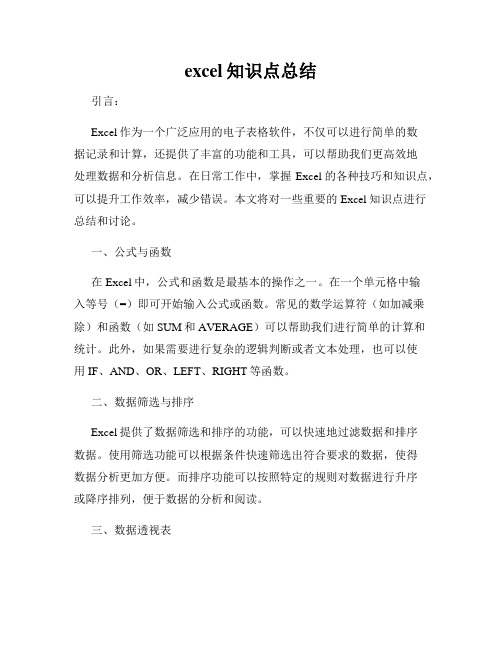
excel知识点总结引言:Excel作为一个广泛应用的电子表格软件,不仅可以进行简单的数据记录和计算,还提供了丰富的功能和工具,可以帮助我们更高效地处理数据和分析信息。
在日常工作中,掌握Excel的各种技巧和知识点,可以提升工作效率,减少错误。
本文将对一些重要的Excel知识点进行总结和讨论。
一、公式与函数在Excel中,公式和函数是最基本的操作之一。
在一个单元格中输入等号(=)即可开始输入公式或函数。
常见的数学运算符(如加减乘除)和函数(如SUM和AVERAGE)可以帮助我们进行简单的计算和统计。
此外,如果需要进行复杂的逻辑判断或者文本处理,也可以使用IF、AND、OR、LEFT、RIGHT等函数。
二、数据筛选与排序Excel提供了数据筛选和排序的功能,可以快速地过滤数据和排序数据。
使用筛选功能可以根据条件快速筛选出符合要求的数据,使得数据分析更加方便。
而排序功能可以按照特定的规则对数据进行升序或降序排列,便于数据的分析和阅读。
三、数据透视表数据透视表是Excel中非常有用的功能,它可以帮助我们迅速地汇总和分析大量的数据。
通过简单的拖拽和设置,可以实现数据的分组、汇总和交叉分析,帮助用户更好地理解数据的内在关系。
数据透视表可以依照不同的需求进行设置,使得数据分析更加灵活和高效。
四、图表制作Excel可以用于制作各种类型的图表,如柱状图、折线图、饼图等。
图表能够直观地展示数据之间的关系,帮助我们更好地理解数据和趋势。
在Excel中,通过选择数据范围并点击相应的图表类型,就可以快速制作出一个图表。
进一步调整和美化图表的样式和格式,可以使得图表更具吸引力和表达力。
五、条件格式化条件格式化是Excel中一个强大的功能,可以根据数据的条件自动设置单元格的格式。
通过条件格式化,我们可以对数据中的特定值进行突出显示,或者根据某个区间的值进行渐变色的填充。
条件格式化的设置可以帮助我们更好地理解数据的特征和变化,提高数据的可视化程度。
excel知识点

excel知识点Excel 知识点概述一、基础操作1. 单元格操作- 选择单元格:单击选择单个单元格,拖动选择多个。
- 插入和删除:右键单元格,选择插入或删除。
- 合并单元格:选择多个单元格后,右键点击“合并单元格”。
2. 工作表操作- 添加工作表:点击工作簿底部的“+”号。
- 删除工作表:右键点击工作表名,选择“删除”。
- 重命名工作表:双击工作表名进行编辑。
3. 数据输入- 文本输入:直接在单元格中输入。
- 数字输入:输入数字后按Enter键确认。
- 日期和时间:输入特定的日期和时间格式。
二、数据管理1. 排序和筛选- 排序:选择列,点击“数据”选项卡下的“排序”。
- 筛选:选择列,点击“数据”选项卡下的“筛选”。
2. 数据验证- 设置数据验证:选择单元格或范围,点击“数据”选项卡下的“数据验证”。
- 允许特定输入:设置允许的数据类型,如整数、小数、日期等。
3. 查找和替换- 查找:按Ctrl + F,输入关键词进行查找。
- 替换:按Ctrl + H,输入查找内容和替换内容。
三、公式和函数1. 基本公式- 简单计算:如`=A1+B1`。
- 单元格引用:相对引用、绝对引用和混合引用。
2. 常用函数- 求和:`SUM(范围)`- 最大值:`MAX(范围)`- 最小值:`MIN(范围)`- 平均值:`AVERAGE(范围)`- 计数:`COUNT(范围)`3. 逻辑函数- IF语句:`IF(条件, 值如果真, 值如果假)`- AND:`AND(条件1, 条件2)`- OR:`OR(条件1, 条件2)`四、数据分析1. 透视表- 创建透视表:选择数据范围,点击“插入”选项卡下的“透视表”。
- 配置透视表:调整行、列、值和过滤器。
2. 条件格式- 应用条件格式:选择单元格或范围,点击“开始”选项卡下的“条件格式”。
- 设置规则:如突出显示单元格规则、数据条、颜色刻度等。
3. 数据趋势- 趋势线:选择数据系列,点击“插入”选项卡下的“趋势线”。
excel知识点总结归纳

excel知识点总结归纳Excel是一款非常强大的电子表格软件,被广泛应用于各种领域,包括商业、金融、科学、教育等。
熟练掌握Excel可以提高工作效率,简化数据处理和分析过程。
本文将对Excel的一些重要知识点进行总结和归纳,帮助读者更好地理解和使用Excel。
一、基本操作1. 单元格和范围Excel的最基本单位是单元格,每个单元格都有一个唯一的地址,由列字母和行数字组成,如A1、B2等。
多个单元格组成的矩形区域称为范围。
在Excel中,我们可以通过单元格地址或范围来引用和操作数据。
2. 填写和编辑在Excel中,可以直接在单元格中填写数据,也可以通过公式、函数来生成数据。
要编辑单元格中的内容,可以双击单元格进入编辑模式,也可以在公式栏中进行编辑。
3. 插入和删除在Excel中,可以插入新的行、列或单元格,也可以删除已有的行、列或单元格。
插入和删除操作可以调整数据的布局和结构。
4. 复制和粘贴复制和粘贴是Excel中常用的操作,可以快速复制数据并粘贴到其他位置。
除了常规的复制和粘贴,还可以使用剪切、粘贴特殊等功能进行复制粘贴操作。
5. 排序和筛选排序可以按照指定的列对数据进行升序或降序排序,筛选可以按照指定条件筛选数据,筛选后只显示符合条件的数据。
6. 打印和导出Excel可以打印成表格形式,也可以导出成PDF、图片等格式。
在打印和导出时,可以设置打印范围、页面布局等参数。
二、公式和函数1. 公式在Excel中,通过输入公式可以进行数据的计算、处理和分析。
公式以等号“=”开头,可以使用运算符、函数、单元格引用等来完成各种复杂的计算。
2. 函数Excel内置了大量的函数,可以用于各种用途,如数学运算、逻辑判断、文本处理等。
常用的函数有SUM、AVERAGE、IF、VLOOKUP等,可以根据实际需求选择合适的函数来完成数据处理。
3. 自定义函数除了内置函数,Excel还支持自定义函数,用户可以编写VBA宏来实现自定义的函数逻辑。
exce重点知识点总结

exce重点知识点总结1. Excel的基本操作Excel的基本操作包括新建、打开、关闭、保存工作簿,插入、删除、复制、粘贴、移动单元格等。
还包括对单元格的格式设置、单元格的合并和拆分、对整个工作表的操作等。
2. Excel的公式和函数公式是Excel中的重要部分,通过公式可以进行数据的计算,Excel内置了大量的常用函数,如SUM、AVERAGE、MAX、MIN、VLOOKUP等。
掌握这些函数的用法可以更方便地进行数据处理。
3. Excel的数据筛选和排序Excel中的数据筛选和排序功能能够帮助我们快速地对数据进行筛选和排序,能够大大提高数据处理效率。
4. Excel的图表设计Excel内置了丰富的图表设计,包括柱状图、折线图、饼图、散点图等,能够帮助用户更直观地展示数据。
5. Excel的数据透视表数据透视表是Excel中非常强大的功能,能够对数据进行多维度的分析,可以对数据进行交叉分析,总结数据的特征。
6. Excel的条件格式化条件格式化能够帮助我们根据数据的特点,对单元格进行格式的设置,如颜色、加粗、字号等,能够更直观地展示数据的特点。
7. Excel的宏宏是一种用来记录和执行操作序列的功能,可以大大提高我们的工作效率,复杂的操作可以通过宏进行自动化处理。
8. Excel的数据连接Excel可以通过数据连接的方式,将外部的数据引入到工作簿中,使得工作表中的数据更加全面。
9. Excel的保护和审阅Excel能够对工作簿和工作表进行保护,可以设置密码,以防止他人篡改数据,同时还能够通过审阅功能,实现多人对同一份数据的审阅和修改。
10. Excel的共享和协作Excel能够方便地进行工作簿的共享和协作,多人可以同时对同一份数据进行操作和修改,同时还能够实时查看他人的修改。
总的来说,掌握Excel的重要知识点能够帮助我们更高效地进行数据处理和展示工作,对提高工作效率、分析数据和制作报表都有很大的帮助。
excle知识点总结

excle知识点总结一、Excel基础知识1. Excel的界面Excel的界面分为菜单栏、工具栏、标尺栏和工作表四个部分。
菜单栏包括文件、编辑、视图、插入、格式、工具等多个菜单项,工具栏包括标准工具栏和格式工具栏,标尺栏用于设置行高和列宽,工作表是用户进行数据输入和计算的主要区域。
2. 单元格、行和列Excel的工作表是由单元格组成的,单元格是由行和列交叉形成的方块,每个单元格都有一个唯一的地址标识。
行由数字标识,列由字母标识。
3. 填写、格式化和编辑数据Excel可以进行数据输入、修改和格式化,包括字体样式、字体大小、字体颜色等。
还可以进行数据的排序和筛选。
4. 公式和函数Excel可以进行各种数学运算,包括加减乘除、求和、平均值等,还可以使用各种函数进行更加复杂的计算。
5. 图表Excel可以通过图表功能将数据以图表的形式直观显示,包括柱状图、折线图、饼图等。
6. 打印和导出Excel可以对工作表进行打印和导出为PDF、图片等格式。
二、Excel高级知识1. 条件格式Excel可以根据数据的条件进行格式化,比如数据的大小、颜色、字体等。
2. 数据透视表数据透视表可以方便地对大量的数据进行筛选和汇总,可以显示数据的分类汇总、平均值、求和等。
3. 数据验证Excel可以对数据进行验证,包括数据的有效性、范围、输入信息等。
4. 宏宏可以记录用户的操作过程,并且可以重复执行,可以大大提高工作效率。
5. 外部数据Excel可以连接外部数据库、文本、网页等数据进行处理。
6. 文件保护Excel可以对工作簿进行保护,包括保护工作表、文件密码保护等。
7. 协作Excel可以通过共享和远程协作功能实现多人协作编辑。
8. 自定义功能Excel可以通过VBA编程实现自定义功能,比如自定义函数、对话框、用户界面等。
以上就是对Excel知识的一个总结,希望对大家有所帮助。
掌握Excel知识可以帮助我们更好地处理办公工作、分析数据和解决问题,提高工作效率和工作质量。
excel知识点总结框架图

excel知识点总结框架图第一部分:基础操作1. Excel的基本介绍a. Excel的定义b. Excel的历史c. Excel的应用领域2. Excel的界面介绍与功能a. 元素介绍b. 常用功能介绍c. 功能操作示例第二部分:数据管理1. 数据输入与编辑a. 数据输入方法b. 数据的编辑与删除c. 数据的复制与粘贴2. 数据格式化a. 单元格格式化b. 数字格式化c. 日期格式化3. 数据排序与筛选a. 数据的排序方式b. 数据的筛选方法c. 高级筛选功能第三部分:公式与函数1. 公式的基础知识a. 公式的基本结构b. 公式的使用方法c. 错误值处理2. 常用函数a. 文本函数b. 逻辑函数c. 统计函数d. 查找与引用函数e. 工程与科学函数3. 自定义函数a. 函数的定义与使用b. 函数的常见应用第四部分:图表制作1. 图表的基础知识a. 图表的类型b. 图表的构成要素c. 图表的创建方法2. 图表的编辑与格式化a. 图表的基本编辑b. 图表的格式化c. 图表的高级操作3. 图表的数据分析a. 数据的呈现与分析b. 图表的数据标签c. 图表的趋势线第五部分:数据分析1. 条件格式化a. 条件格式的基本介绍b. 条件格式的使用方法c. 条件格式的高级应用2. 数据透视表a. 数据透视表的概念b. 数据透视表的创建c. 数据透视表的应用3. 高级筛选功能a. 高级筛选的基本介绍b. 高级筛选的使用方法c. 高级筛选的常见应用第六部分:数据连接与处理1. 多表联合a. 数据的关联方式b. 多表联合的常见操作c. 多表联合的应用场景2. 数据清洗a. 数据的清洗方式b. 数据的去重与重复处理c. 数据的异常值处理3. 数据导入与导出a. 数据的导入方式b. 数据的导出方式第七部分:高级操作1. 宏的应用a. 宏的基本介绍b. 宏的录制与编辑c. 宏的应用场景2. 数据验证a. 数据验证的基本介绍b. 数据验证的常见设置c. 数据验证的高级功能3. 工作表保护与共享a. 工作表的保护方式b. 工作表的共享设置c. 工作表的权限管理第八部分:实例应用1. 个人财务管理a. 收入与支出表的制作b. 财务报表的分析c. 财务计划的制定2. 项目管理a. 项目进度表的制作b. 项目资源分配表的制定c. 项目成本控制表的制作3. 数据分析a. 数据图表的制作与分析c. 数据模型的创建与分析结语通过本次总结,我们对Excel的基础操作、数据管理、公式与函数、图表制作、数据分析、数据连接与处理、高级操作以及实例应用等方面进行了系统的学习和梳理。
excel基本操作知识点

excel基本操作知识点Excel基本操作知识点一、单元格操作Excel中最基本的操作就是对单元格的操作,包括插入、删除、复制、粘贴等。
1. 插入单元格:在表格中插入新的单元格,可以通过右键菜单或者快捷键来实现,如右键菜单中选择“插入”或者使用Ctrl+Shift++。
2. 删除单元格:在表格中删除单元格,可以通过右键菜单或者快捷键来实现,如右键菜单中选择“删除”或者使用Ctrl+-。
3. 复制单元格:将单元格内容复制到其他单元格中,可以通过右键菜单或者快捷键来实现,如右键菜单中选择“复制”或者使用Ctrl+C。
4. 粘贴单元格:将复制的单元格内容粘贴到其他单元格中,可以通过右键菜单或者快捷键来实现,如右键菜单中选择“粘贴”或者使用Ctrl+V。
二、单元格格式设置Excel中还可以对单元格的格式进行设置,包括文本格式、数值格式、日期格式等。
1. 设置文本格式:将单元格的格式设置为文本格式,可以保留单元格中的文本内容,不进行自动转换,可以通过右键菜单或者快捷键来实现,如右键菜单中选择“格式设置”或者使用Ctrl+1。
2. 设置数值格式:将单元格的格式设置为数值格式,可以将单元格中的内容按照数值进行显示,可以通过右键菜单或者快捷键来实现,如右键菜单中选择“格式设置”或者使用Ctrl+1。
3. 设置日期格式:将单元格的格式设置为日期格式,可以将单元格中的内容按照日期进行显示,可以通过右键菜单或者快捷键来实现,如右键菜单中选择“格式设置”或者使用Ctrl+1。
三、公式计算Excel的强大之处在于其公式计算功能,可以对数据进行各种复杂的计算和分析。
1. 简单公式:可以通过输入等号来开始编写公式,如=A1+B1,表示将A1单元格和B1单元格的值相加。
2. 函数公式:Excel提供了许多内置函数,可以在公式中使用这些函数来进行更加复杂的计算,如SUM、AVERAGE、MAX、MIN 等。
3. 绝对引用和相对引用:在编写公式时,可以使用绝对引用和相对引用来指定单元格的范围,绝对引用使用$符号来固定单元格的位置,相对引用则根据公式的位置自动调整单元格的位置。
excel操作知识点总结

excel操作知识点总结一、Excel基础知识1. Excel定义Excel 是 Microsoft 公司开发的一种电子表格软件。
自从 1985 年推出以来,它已成为全球应用最广泛的电子表格软件之一,它能够进行各种数据的记录、计算、分析和展现,因此在商业和办公领域被广泛应用。
2. Excel界面Excel 的界面由菜单栏、工具栏、工作表、公式栏等组成。
菜单栏包含文件、编辑、查看、插入、格式、数据、工具、窗口、帮助等主要功能菜单。
工具栏包含标准工具条和格式工具条。
工作表是用户进行数据输入、计算、编辑、输出和打印的主要区域。
公式栏用于输入和显示工作表中的公式。
3. Excel基本操作- 新建工作簿:点击文件菜单中的“新建”命令,选择“工作簿”即可新建工作簿。
- 打开工作簿:点击文件菜单中的“打开”命令,选择要打开的工作簿。
- 保存工作簿:点击文件菜单中的“保存”命令,选择保存路径和文件名,确定保存工作簿。
- 关闭工作簿:点击文件菜单中的“关闭”命令,关闭当前工作簿。
- 插入工作表:点击工作表标签,在当前工作表名称的右侧出现“+”号,点击“+”号即可插入工作表。
- 删除工作表:点击工作表标签,右键单击,选择“删除”命令,即可删除当前工作表。
- 填充数据:在单元格中输入数据,按下回车键即可填充数据。
- 复制和粘贴:选择要复制的单元格或区域,按下Ctrl+C进行复制,然后在要粘贴的位置按下Ctrl+V进行粘贴。
- 填充序列:在单元格中输入数据或序列,选中这些单元格,在选中边缘鼠标出现黑十字时,拖动鼠标即可填充序列。
- 格式设置:选择要设置格式的单元格或区域,点击格式菜单中的“单元格”命令,设置格式属性。
二、Excel公式计算1. Excel函数Excel 提供了大量的内置函数,可以进行各种数据的计算和分析。
常用的函数包括:SUM (求和)、AVERAGE(平均值)、MAX(最大值)、MIN(最小值)、COUNT(计数)、IF(条件判断)、VLOOKUP(垂直查找)等。
excel表格知识点
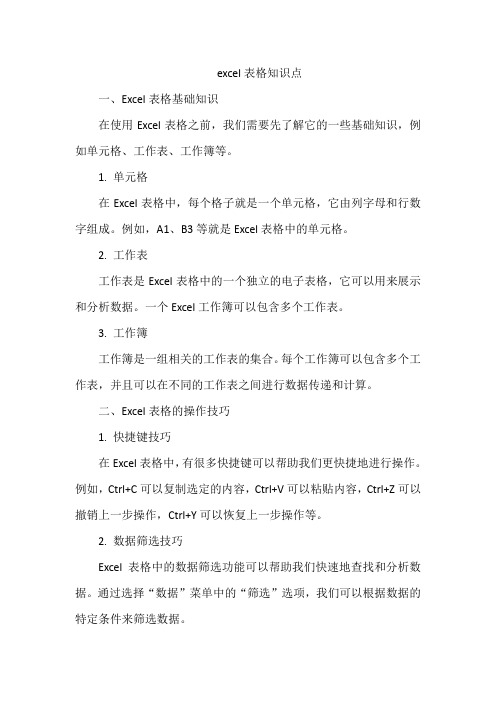
excel表格知识点一、Excel表格基础知识在使用Excel表格之前,我们需要先了解它的一些基础知识,例如单元格、工作表、工作簿等。
1. 单元格在Excel表格中,每个格子就是一个单元格,它由列字母和行数字组成。
例如,A1、B3等就是Excel表格中的单元格。
2. 工作表工作表是Excel表格中的一个独立的电子表格,它可以用来展示和分析数据。
一个Excel工作簿可以包含多个工作表。
3. 工作簿工作簿是一组相关的工作表的集合。
每个工作簿可以包含多个工作表,并且可以在不同的工作表之间进行数据传递和计算。
二、Excel表格的操作技巧1. 快捷键技巧在Excel表格中,有很多快捷键可以帮助我们更快捷地进行操作。
例如,Ctrl+C可以复制选定的内容,Ctrl+V可以粘贴内容,Ctrl+Z可以撤销上一步操作,Ctrl+Y可以恢复上一步操作等。
2. 数据筛选技巧Excel表格中的数据筛选功能可以帮助我们快速地查找和分析数据。
通过选择“数据”菜单中的“筛选”选项,我们可以根据数据的特定条件来筛选数据。
3. 常用公式技巧在Excel表格中,有很多常用的公式可以帮助我们进行计算。
例如,SUM函数可以帮助我们计算选定单元格的总和,AVERAGE函数可以帮助我们计算选定单元格的平均值,MAX函数可以帮助我们找到选定单元格中的最大值等。
三、Excel表格的高级应用1. 数据透视表数据透视表可以帮助我们对大量的数据进行分析和筛选,让我们更加直观地了解数据。
在Excel表格中,可以通过选择“插入”菜单中的“数据透视表”选项来创建数据透视表。
2. 条形图和折线图在Excel表格中,可以通过选择“插入”菜单中的“图表”选项来创建条形图和折线图。
这些图表可以帮助我们更加直观地展示数据,让我们更简单地进行数据分析。
3. 自动化运行在Excel表格中,可以使用VBA编程语言来自动执行特定的操作。
例如,可以编写代码自动绘制图表、生成报表等。
excel知识点要点总结
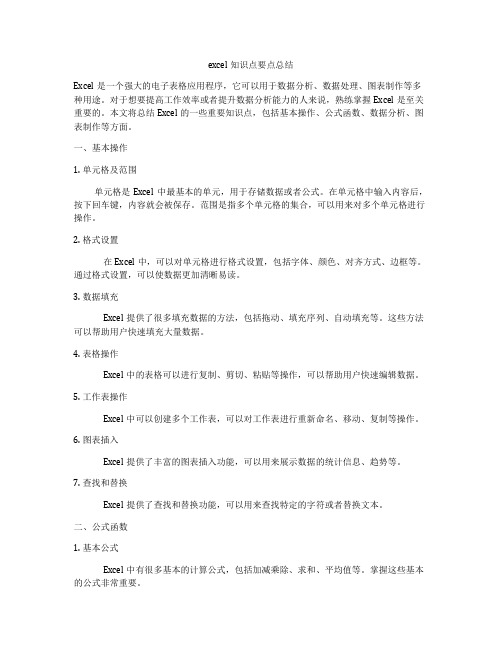
excel知识点要点总结Excel是一个强大的电子表格应用程序,它可以用于数据分析、数据处理、图表制作等多种用途。
对于想要提高工作效率或者提升数据分析能力的人来说,熟练掌握Excel是至关重要的。
本文将总结Excel的一些重要知识点,包括基本操作、公式函数、数据分析、图表制作等方面。
一、基本操作1. 单元格及范围单元格是Excel中最基本的单元,用于存储数据或者公式。
在单元格中输入内容后,按下回车键,内容就会被保存。
范围是指多个单元格的集合,可以用来对多个单元格进行操作。
2. 格式设置在Excel中,可以对单元格进行格式设置,包括字体、颜色、对齐方式、边框等。
通过格式设置,可以使数据更加清晰易读。
3. 数据填充Excel提供了很多填充数据的方法,包括拖动、填充序列、自动填充等。
这些方法可以帮助用户快速填充大量数据。
4. 表格操作Excel中的表格可以进行复制、剪切、粘贴等操作,可以帮助用户快速编辑数据。
5. 工作表操作Excel中可以创建多个工作表,可以对工作表进行重新命名、移动、复制等操作。
6. 图表插入Excel提供了丰富的图表插入功能,可以用来展示数据的统计信息、趋势等。
7. 查找和替换Excel提供了查找和替换功能,可以用来查找特定的字符或者替换文本。
二、公式函数1. 基本公式Excel中有很多基本的计算公式,包括加减乘除、求和、平均值等。
掌握这些基本的公式非常重要。
2. 条件公式条件公式是Excel中非常重要的一种公式,可以根据条件对数据进行计算或者筛选。
3. 统计函数Excel提供了很多统计函数,包括最大值、最小值、中位数等,这些函数可以帮助用户快速对数据进行分析。
4. 逻辑函数逻辑函数可以帮助用户进行逻辑判断,根据不同的条件返回不同的结果。
5. 文本函数文本函数可以对文本数据进行操作,包括合并、分割、大小写转换等。
6. 时间函数时间函数可以帮助用户对时间数据进行处理,包括日期计算、日期格式转换等。
excel基本知识点总结

excel基本知识点总结Excel是微软公司的一款电子表格软件,常用于数据处理和分析。
它具有功能强大、界面友好、易于操作的特点,被广泛应用于办公、教育、金融、科研等领域。
本文将从Excel的基本操作、单元格格式、公式计算、数据透视表、图表制作等方面,对Excel的基本知识点进行总结。
一、Excel基本操作1. 新建工作簿在Excel中,可以通过“文件”菜单中的“新建”选项或快捷键Ctrl+N来新建一个工作簿。
2. 打开工作簿可以通过“文件”菜单中的“打开”选项或快捷键Ctrl+O来打开一个已有的工作簿。
3. 保存工作簿在Excel中,可以通过“文件”菜单中的“保存”选项或快捷键Ctrl+S来保存当前的工作簿。
4. 关闭工作簿可以通过“文件”菜单中的“关闭”选项或快捷键Ctrl+W来关闭当前的工作簿。
5. 单元格选取在Excel中,可以通过鼠标点击或键盘上的方向键来选择单元格。
6. 单元格填充选中一个或多个单元格后,可以在“编辑”菜单中的“填充”选项中选择不同的填充方式。
7. 单元格格式可以通过“格式”菜单中的“单元格”选项来设置单元格的样式、对齐方式、字体、边框等。
8. 数据筛选在Excel中,可以通过“数据”菜单中的“筛选”选项来筛选数据,以便快速查找和分析信息。
9. 数据排序可以通过“数据”菜单中的“排序”选项来对选定的数据进行升序或降序排序。
10. 单元格复制与粘贴可以通过快捷键Ctrl+C和Ctrl+V来实现单元格的复制和粘贴。
11. 单元格格式刷可以通过快捷键Ctrl+Shift+C来复制选定单元格的格式,再通过Ctrl+Shift+V来将格式应用到其他单元格。
二、单元格格式1. 数值格式在Excel中,可以设置单元格的格式为数值、货币、百分比等,以便更清晰地显示数据。
2. 日期格式可以将单元格的格式设置为日期,以便在表格中显示日期信息。
3. 文本格式可以将单元格的格式设置为文本,以便在表格中显示文本信息。
- 1、下载文档前请自行甄别文档内容的完整性,平台不提供额外的编辑、内容补充、找答案等附加服务。
- 2、"仅部分预览"的文档,不可在线预览部分如存在完整性等问题,可反馈申请退款(可完整预览的文档不适用该条件!)。
- 3、如文档侵犯您的权益,请联系客服反馈,我们会尽快为您处理(人工客服工作时间:9:00-18:30)。
Excel电子表格基本知识点(A)Excel 第一课基础知识和基本操作一、基础知识1、简介:EXCEL是一种电子表格处理软件,主要用于对数据的处理、统计、分析、与计算。
2、启动与退出:3、界而介绍:标题栏、菜单栏、各种工具栏、编辑栏、行/列标题栏、水平垂直滚动条、编辑区、工作表标签、状态栏二、基本概念1、工作薄:一个EXCEL文件就称为一个工作薄,一个工作薄中可以包含若干张工作表。
2、工作表:工作薄中的每一张表格称为工作表,每张工作表都有一个标签,默认为sheet1\sheet2\sheet3来命名(一个工作薄默认为由3个工作表组成)。
3、单元格:工作表的每一个格称为单元格。
4、活动单元格:工作表中带黑色外框的单元格叫活动单元格,也叫当前单元格或激活单元格。
5、单元格区域:由多个单元格组成的矩形区域叫活动单元格区域(也称为表格区域)。
6、行标题:工作表中的每一行行首数字(1、2、3、)称为行标题;一张工作表最多有65536行。
7、列标题:工作表中每一列列首的字母(A、B、C)称为列标题;一张工作表最多有256列。
三、基本操作1、工作薄操作(1)新建工作薄:单击“文件”菜单——击“新键”——选择“常用”标签——选择“工作薄”——击“确定”(或击“常用”工具栏上的“新键”按钮)。
(2)打开已有工作薄:单击“文件”菜单——击“打开”——选择文件——击“打开”(或击“常用”工具栏上的“打开”按钮)。
(3)保存工作薄:单击“文件”菜单——击“保存”——输入工作薄名称——击“保存”(或击“常用”工具栏上的“保存”按钮)。
(4)关闭工作薄:单击标题栏上的“关闭”按钮(5)切换工作薄:单击任务栏上的工作薄标题按钮2、工作表操作(1)插入工作表:右击任一工作表——击“插入”即可。
(2)删除工作表:右击要删除的工作表——击“插入”即可。
(3)重命名工作表:右击要重命名的工作表——击“重命名”——输入工作表名称——回车即可。
(4)移动工作表:A、同一工作薄中:按左键拖动工作表至目标位置即可。
B、不同工作薄中:右击要移动的工作表——击“复制或移动工作表”——在工作薄列表框中选择目标工作薄——击确定。
(5)复制工作表A、同一工作薄中:按CTRL键拖动工作表至目标位置即可。
B、不同工作薄中:右击要复制的工作表——击“复制或移动工作表”——在工作薄列表框中选择目标工作薄——选中“建立副本”选项——击确定。
3、单元格操作:(1)插入单元格:选择相邻单元格——击“插入”菜单——击“单元格”——选择所需的选项击“确定”。
(2)删除单元格:选择要删除的单元格击“编辑”菜单——击“删除“——选择所需选项击“确定”。
(3)移动单元格数据:选择单元格,光标移至下边框,变成向上箭头时拖动单元格至目标位置。
(4)复制单元格数据:选择单元格,光标移至下边框,变成向上箭头时按CTRL键并拖动单元格至目标位置即可。
(5)合并单无格:选择多个单元格,击“格式”工具栏上“合并及居中”按钮。
(6)取消单元格合并:选择已合并的单元格——击“格式”菜单——击“单元格”——选择“对齐”标签——取消“合并单元格”选项——击“确定”。
(7)删除单元格(区域)数据:选择包含数据的单元格(区域)按键盘上的Delete键。
(8)选择单元格:按住鼠标左键拖动即可选择多个单元格。
4、行/列的操作(1)行/列的插入:选择下面/后面的单元格——击“插入”菜单——击行/列。
(2)行/列的删除:选择要删除的行/列——击右键——击删除行/列。
(3)行高的调整:光标放行标题之间的交界处,变双箭头时按左键拖动至适当的高度。
(4)列宽的调整:光标放列标题之间的交界处,变双箭头时按左键拖动至适当的高度。
(5)行/列的选择:击行标或列标即可。
★:按CTRL键可选择不相邻的单元格、行、列。
四、格式刷:位于“常用”工具,用于复制选定对象或文本格式,并将其应用到你所需的对象或文本中步骤:(1)选择源格式文本(2)单击“格式刷”(3)选择目标文本即可★:要将格式复制到多个项目上,可双击“格式刷”,然后选择要改变其格式的各个项目。
完成操作后按“ESC”取消键以关闭“格式刷”五、数据输入成批输入数据(多个单元格输入相同数据)方法:选择单元格区域(如为多个不相邻的单元格则按CTRL键选择),在一个单元格输入数据后按CTRL+ENTER)Excel 第二课数据输入与工作表格式化一、自动填充数据等差序列:按固定的步长增加或减少数值的序列(方法:先在前面两个单元输入数据并选中,鼠标指向单元格右下角的填充柄为十字光标时拖出所需的序列)等比序列:按固定因子的累积方式乘以填数据的序列方法:先输入一个等差序列并全选中——击“编辑”菜单——击“填充”——击“序列”——选择等比序列输入步长值——击“确定”(注意步长值的输入)。
二、自定义序列击“工具”菜单——击“选择”——击“自定义序列”——在右框图中输入数据(每输入一个数据后按回车键)——击“添加”——击“确定”。
三、数字的输入及其格式(1)设置数字格式:选择数据区域击“格式”菜单——击“单元格”——选择“数字”标签——选择数值类型按需要设置——击“确定”。
(2)设置文字格式:选择数据区域击“格式”菜单——击“单元格”——选择“字体”标签根据需要设置——击“确定”(3)设置数据对齐方式:选择数据区域击“格式”菜单——击“单元格”——选择“对齐”标签按需设置确定”(4)设置单元格边框:选择数据区域击“格式”菜单——击“单元格”——选择“边框”标签按需设置——击““确定”(5)设置单元格底纹:选择数据区域击“格式”菜单——击“单元格”——选择“图案”标签按需设置——击“确定”★:选择数据区域右击——击“设置单元格格式”(出现单元格对话框)注意灵活运用。
EXCEL 第三课公式与函数一、公式与计算概念:公式是指在工作表中对数据进行分析计算的算式,可进行加、减、乘,除等运算,也可在公式中使用函数。
公式要以等号(=)开始。
1、单元格的引用:指在公式中常用单元格的地址来代替单元格,并把单元格的数据和公式联系起来,引用时列在前、行在后。
2、输入及编辑公式(1)输入公式:先输入等号(=),再输入公式,如:=A2+A3;(分为在同一单元格中与不同的单元格)(2)复制公式,按CTRL键在有公式的单元格中拖动填充柄进行公式的复制;(3)编辑公式:在编辑栏中的公式中单击按需要进行设置。
二、函数的应用函数是预先编制的用于对数据求值计算的公式,包括数学,三角,统计,财务,时期及时间函数等。
常用函数举例:求和函数(SUM):求所选区域的总数方法:光标放在要存放结果的单元——击“插入”菜单——击“FX函数”——选择数学与函数——选择SUM——击“确定”——击NUMBERI右边的红箭头折叠按钮——选择要求平均值的区域——按回车键——击“确定”。
求平均函数(AVERAGE):求所选区域的平均值方法:光标放在要存放的单元格——击“插入”菜单——击“FX函数”选择——选择统计——选AVERAGE——击“确定”——击NUMBERI右边的红箭头折叠按纽——选择要求平均数的数据区域——按回车键——击“确定”。
求最大值/小值函数(MAX/MIN):求所选区域的最大/小数据方法:光标放在存要放结果的单元格——击“插入”菜单——击“FX函数”选择统计——击MAX/MIN——击“确定”——击NUMBERI框边的红箭头折叠按纽——选择数据区域——按回车键——击“确定”。
求数据个数函数(COUNT):求所选区域的所有数据个数方法:光标放在要存放结果的单元格——击“插入”菜单——击“FX函数”——选择统计——选择“COUNT”——击确定——击NUMBERI框国的红箭头折叠按钮——选择数据区域——按回车键——击“确定”。
频率分布函数(FTEQUENCY):求一系列数据中的频率分布方法:光标放在要存放结果的单元格——击“插入”菜单——击“FX函数”选择统计——选择“COUNT”——击“确定”——击DATA-ARRY框右边的红键头折叠按钮——选择数据区域——按回车键——击BIN-ARRAY框旁的红色折叠按钮——选择条件区域——按回车键——同时按CTRL+SHIFT+ENTER(回车键)(注意:A、数据区域必须在一列输入;B、条件数据也要在一列中输入;C选择结果区域时要比条件区域多选择一个单元格)Excel电子表格基本知识点(B)三、格式工作表击“格式”菜单——“工作表”——(1)“隐藏”:隐藏目前活动工作表。
(2)“背景”:根据所选位图,在工作表背景插入一个平铺的图形映像。
Excel第四课数据清单概念:数据清单是指按行和列组织起来的信息的集合,是EXCEL的一个内部数据库;在数据清单中的列标记被认为是数据清单的字段名,每行称为记录,每列称为字段。
一、创建数据清单1、创建:直接在工作表中输入数据建立一个数据清单2、向数据清单尾部添加记录:(1)直接在数据表中输入数据(记录);(2)菜单命令:击“数据”菜单——击“记录单”——击“新建”——输入数据——击“关闭”;3、删除数据清单中的数据(记录);(1)直接从数据表中选择记录然后删除;(2)菜单命令:击“数据”菜单——击“记录单”——击选择记录——击“删除”——击“关闭”二、排序指将数据清单中的数据按一定的依据排列。
按列排序:选择一列,击常用工具栏一的“升序或降序”按钮(只改变所选列的次序,其他的列不随之变次序)多列排序:光标放在数据清单中——击“数据”菜单——击“排序”——选择排序关键字(可同时设置三个关键字)——选择排序顺序(递增或递减)——击“确定”(关键字是指按哪个字段排序)三、筛选在数据清单中查找满足条件的记录(1)自动筛选;光标放在数据表单中——击“数据”菜单——击“筛选”——击“自动筛选”(每个字段名旁边都出现一个下拉箭头)——从下拉列表中选择要显示的记录。
(2)若选“自定义筛选”则需在对话框中设置运算符、条件值等后击“确定”。
四、条件格式化把满足条件的数据进行格式化。
步骤:选择数据区域——击“格式”菜单——击“条件格式”——(出现对话框)选择比较运算符——输入条件数值——击“格式”按钮——设置好字体对话框——击“确定”(如要设置多个条件格式可击“添加”按钮添加条件格式)——击“确定”(注:至多可设置三个条件格式)五、分类汇总将数据清单按进行汇总,汇总类型有Sum/Coun/Average等。
步骤:光标放在数据清单中——击“数据”菜单——击“分类汇总”——在“分类字段”框中选择字段——在“汇总方式”框中选择汇总类型(即函数)——选择“汇总项目”——击“确定”。
Excel第五课图表处理概述:在Excel中,图表是数据清的另一种表示方法,可直观地反映数据的变化情况,要建立图表,必须先建立一个数据清单。
